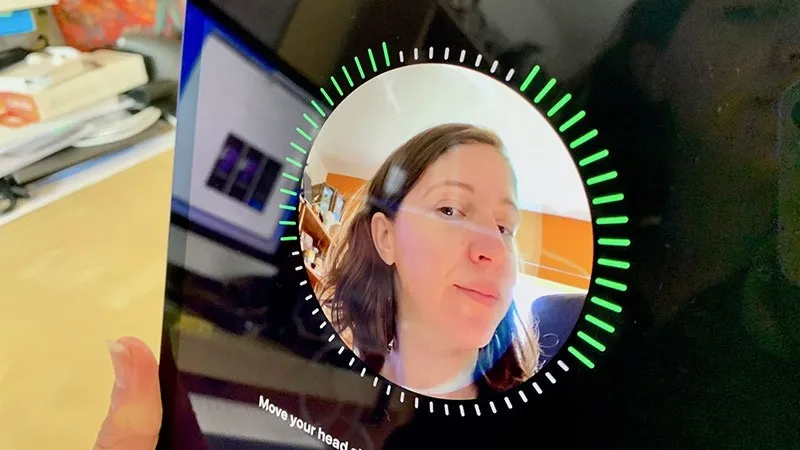Apple iPad Pro 2018 đã loại bỏ phím Home truyền thống và sử dụng Face ID là phương pháp bảo mật mới. Bài viết sẽ hướng dẫn bạn thiết lập nó nhanh chóng.
Apple iPad Pro 2018 đã loại bỏ phím Home truyền thống và sử dụng Face ID là phương pháp bảo mật mới. Bài viết sẽ hướng dẫn bạn thiết lập nó nhanh chóng.
Bạn đang đọc: Cách thiết lập Face ID trên iPad Pro 2018
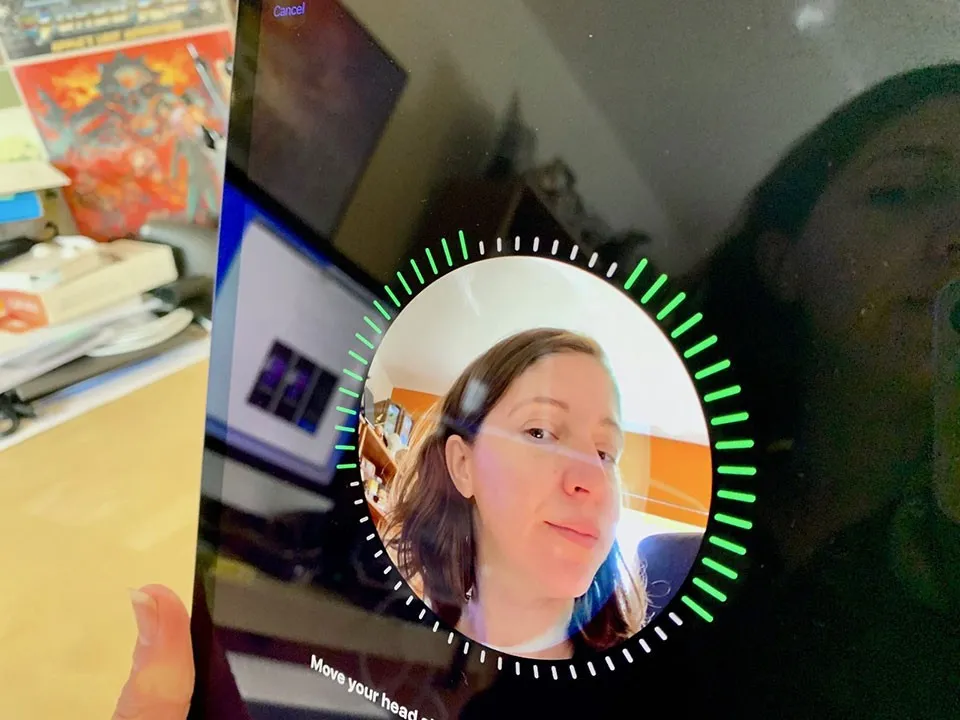
Face ID là tên gọi cho máy quét nhận diện khuôn mặt sinh trắc học của Apple đã đưa lên cho iPad Pro 2018. Đây là công nghệ đã xuất hiện từ năm ngoái trên iPhone X và là tiêu chuẩn cho dòng iPhone mới năm nay bao gồm iPhone XR, iPhone XS và iPhone XS Max. Với nó, bạn có thể mở khóa iPad Pro 2018 và xác thực các giao dịch an toàn, tiện lợi hơn trên App Store và iTunes. Đây là cách thiết lập và tùy chỉnh nó.
Cách thiết lập Face ID trên iPad Pro
Thiết lập Face ID tương tự như thiết lập Touch ID, ngoại trừ khuôn mặt sẽ thay thế cho dấu vân tay của bạn! Khi bạn thiết lập iPad Pro 2018 lần đầu tiên, bạn sẽ được yêu cầu thiết lập Face ID, nhưng bạn có thể thực hiện nó bất cứ lúc nào từ ứng dụng Settings.
- Khởi chạy ứng dụng Settings trên iPad Pro 2018 của bạn.
- Nhấn vào Face ID & Passcode.
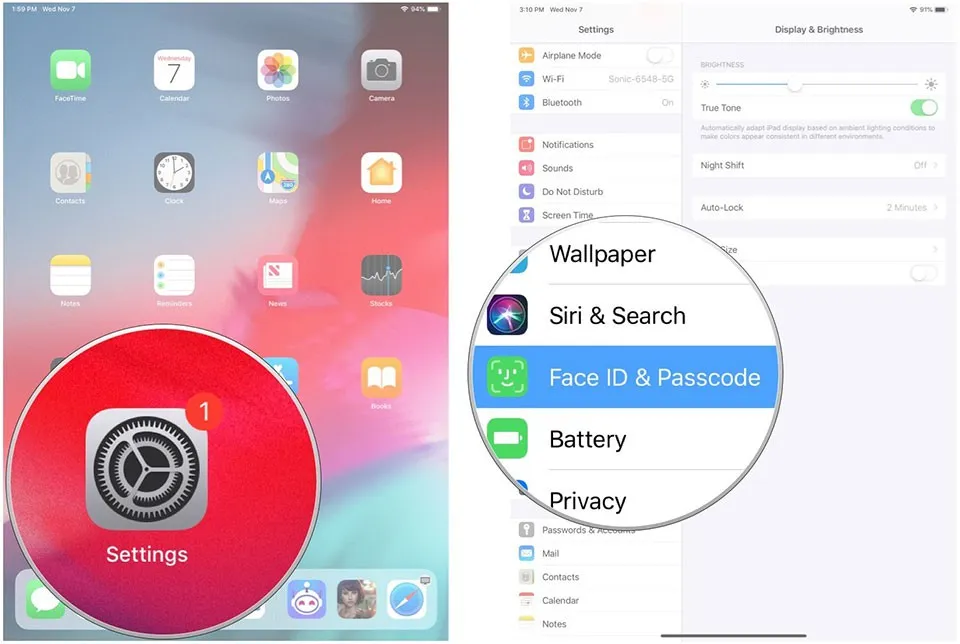
- Nhập mật mã để truy cập cài đặt bên trong.
- Nhấn vào Set Up Face ID.
Tìm hiểu thêm: Cách cập nhật iOS 16.3 Beta để trải nghiệm và nhận thêm những tính năng mới
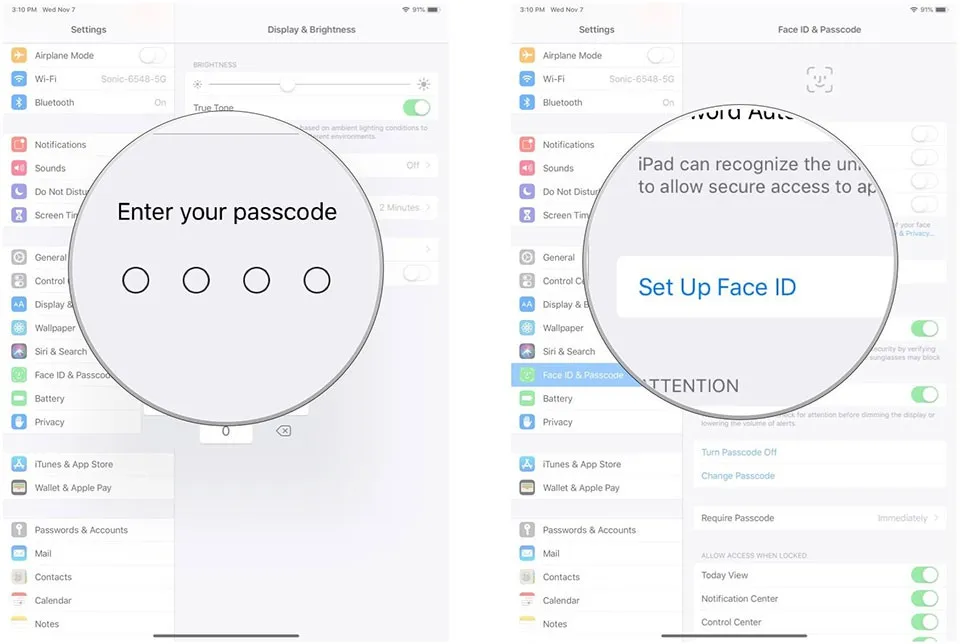
- Tiếp tục chọn Started.
- Đặt khuôn mặt của bạn trong vòng tròn.
- Di chuyển đầu của bạn , từ từ, trong một vòng tròn.
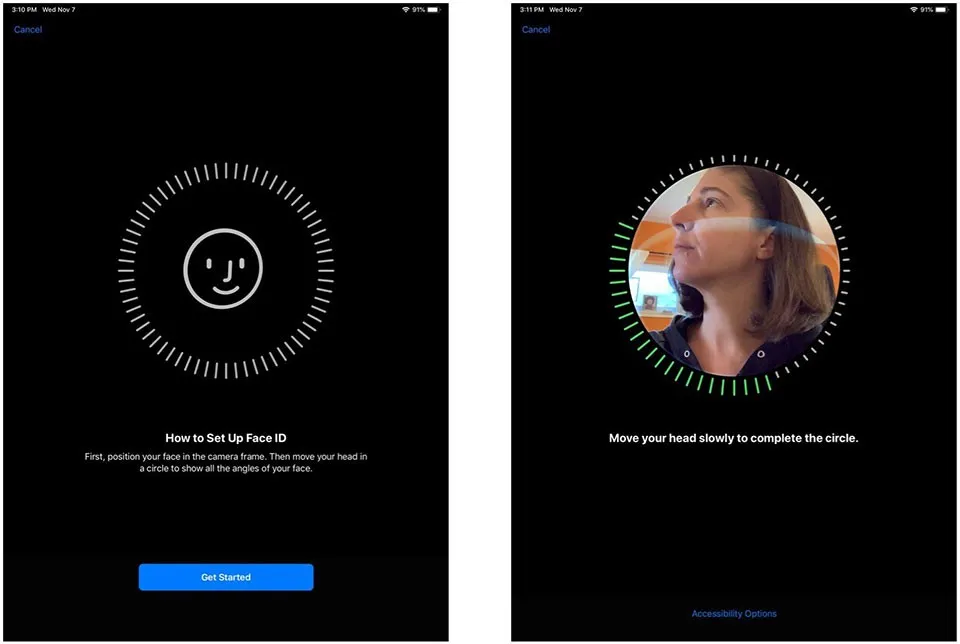
- Nhấn Continue.
- Di chuyển đầu của bạn , từ từ, trong một vòng tròn thứ hai.
- Nhấn Done.
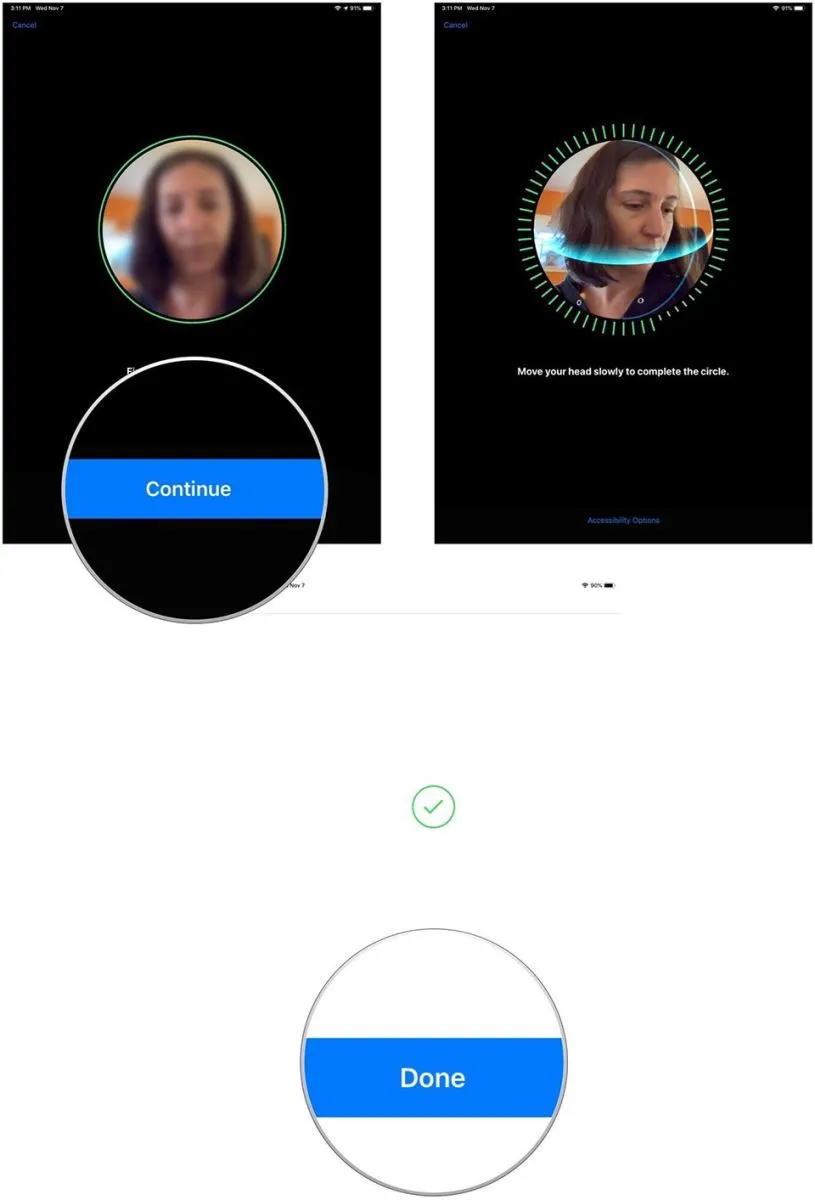
>>>>>Xem thêm: Mẹo xóa bình chọn trên Zalo mà không nhiều người biết
Để được trợ giúp nhiều hơn khi sử dụng thiết bị Apple, hãy xem thêm các bài viết thủ thuật của Blogkienthuc.edu.vn tại đây.
Theo 9to5mac